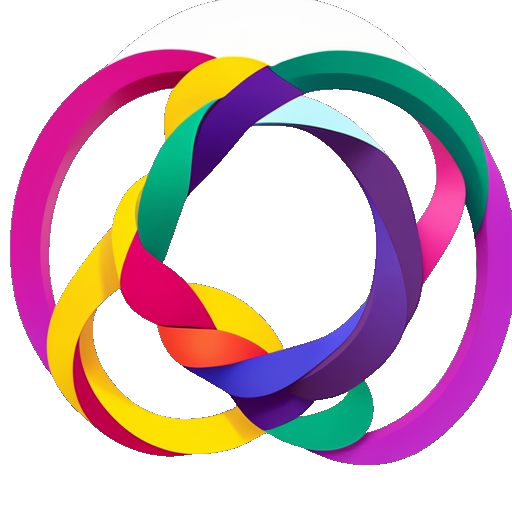教程
ComfyUI 是一个强大且模块化的稳定扩散 GUI 和后端。我们基于ComfyUI 官方仓库 ,专门针对中文用户,做了优化和文档的细节补充。
本教程的目标是帮助您快速上手 ComfyUI,运行您的第一个工作流,并为探索下一步提供一些参考指南。
安装
安装方式,推荐使用官方的 Window-Nvidia 显卡-免安装包 ,也可以从 百度网盘 下载
如果你是 Mac 或者 Linux 系统,请参考 GitHub 上的安装说明。
什么是 stable diffusion?
Stable Diffusion,中文一般称为稳定扩散,是 2022 年发布的深度学习生成模型,它可以根据文本的描述产生详细的图像。Stable Diffusion 通过一个复杂的概率扩散过程,逐步将原始图像转换为具有特定特征的图像,实现图像生成。
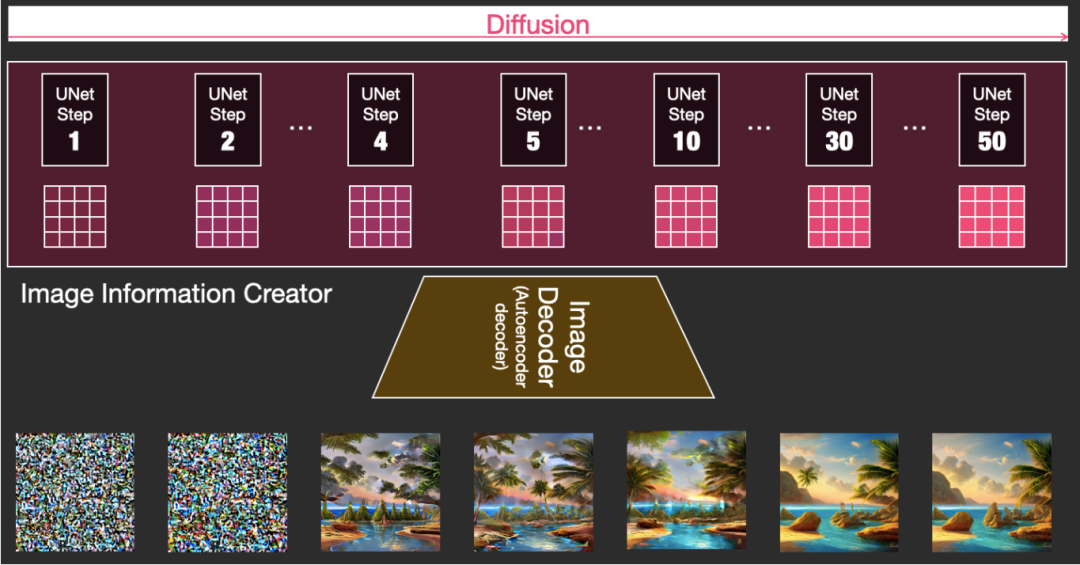
下载模型
如果您完全不了解任何与稳定扩散相关的内容,您要做的第一件事就是获取一个模型checkpoints,您将用它来生成图像。
您可以在CivitAI 或 HuggingFace 等网站上找到多种模型。首先,获取您喜欢的模型checkpoints,并将其放置在ComfyUI/models/checkpoints中。
启动 ComfyUI
双击run_nvidia_gpu.bat 启动 ComfyUI。
启动后,你将看到 ComfyUI 的提示:
请在浏览器里访问 http://127.0.0.1:8188 访问
Comfy 的第一步
此时,您应该已经在浏览器标签中启动并运行了 ComfyUI。第一次使用,ComfyUI 加载的是一个默认的工作流。这是一个最基础的 text-to-image 的工作流。
您可以拖动画布,或者按住空格键并移动鼠标。可以通过鼠标滚动来缩放。
如果您弄乱了什么,只需在右边的菜单中点击Load Default将其重置为初始状态。
在我们运行工作流之前,让我们进行一个小修改,以预览生成的图像而不保存它们:
- 右键单击
Save Image节点,然后选择Remove。 - 双击画布的空白部分,输入
preview,然后单击PreviewImage选项。 - 找到
VAE Decode节点的IMAGE输出,并将其连接到您刚添加的Preview Image节点的images输入。
此修改将预览您的结果,而不会将结果保存到output文件夹里。
通过在菜单中点击Queue Prompt或在键盘上按command+enter 或 control+enter来创建您的第一张图片,就是这样!
尝试其他工作流
为了便于分享,ComfyUI 默认将工作流的详细信息存储在生成的 PNG 中。要加载生成图像的工作流,只需通过菜单中的Load按钮加载图像(或者是 JSON 文件),或将其拖放到 ComfyUI 窗口中。ComfyUI 将自动解析工作流的详细信息并加载所有相关节点及其设置。
在那里可以获得更多的工作流?可以访问ComfyUI 的官方示例工作流
进一步的支持
欢迎申请加入ComfyUI 中文社区
访问由 Mixlab Nodes 维护的discord 交流频道